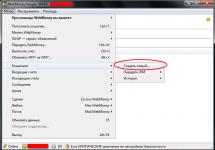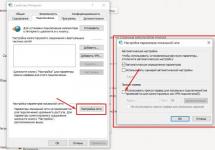Реклама – основной источник финансирования сайтов во всемирной паутине. Без нее не было бы ВКонтакте, Одноклассников и даже Яндекса. Но что делать, если рекламные предложения на некоторых сайтах занимают более половины площади и мешают просмотру контента? Или вовсе показываются рекламные объявления весьма откровенного содержания?
Принцип работы блокировщиков рекламы довольно прост – при загрузке страницы, из ее кода вырезаются элементы javascript, отвечающие за загрузку рекламных баннеров или всплывающих окон. Таким образом, используя adblock вы избавляетесь от рекламы и экономите интернет трафик, что особенно актуально для мобильных устройств.
Скачивание и установка Адблок плюс для Яндекс Браузера
1. Скачать Адблок можно на официальном сайте разработчика либо в интернет магазине Opera по ссылке — addons.opera.com/ru/extensions/details/opera-adblock/?display=ru .
2. После скачивания, появится всплывающее окно с предложением установки.

3. При успешной установке расширения, в правом верхнем углу появится значок ABP и откроется новая страница.


Настройка и использование Адблок в Яндекс Браузере
Установив Адблок, можно не производить дополнительных настроек по нескольким причинам:
- В расширении уже настроены основные параметры, позволяющие блокировать более 98% рекламных объявлений.
- Большинство доступных настроек «под силу» только опытным пользователям.
Если вам хочется индивидуальности или просто хотите поддержать любимый проект не отключая просмотр рекламы на его страницах – давайте разбираться.
Отключение всей рекламы
По умолчанию, в adblock plus разрешен показ только «Ненавязчивой рекламы» от популярных медиа сетей – Google Adwords, Яндекс.Директ и т.д. Для ее отключения, откройте страницу настроек, нажав правой кнопкой мыши на значок расширения в браузере.

Осталось снять галочку с пункта «Разрешить некоторую ненавязчивую рекламу».

Теперь в Яндекс Браузере полностью будет отсутствовать реклама.
Персональные списки
Блокируя рекламу полностью, вы лишаете себя возможности увидеть «заманчивое» предложение, способное вас заинтересовать и лишаете заработка сайты. Представьте, что вы однажды заходите на любимый форум или персональный блог, а он перестал существовать из-за отсутствия денег на оплату домена, хостинга и т.д.
Избежать подобной ситуации и поддержать любимый проект вы можете, внеся его в белый список сайтов.
Откройте настройки adblock и перейдите в раздел «Список разрешенных доменов».

По очереди вносите адреса сайтов, на которых реклама не должна вырезаться.

Уведомления о необходимости отключить Адблок
Ситуация с повсеместным использованием блокировщиков рекламы стоит настолько остро, что многие вебмастера на страницах своих сайтов показывают уведомления о необходимости отключить Адблок, либо вовсе блокируют часть контента.
Разработчики расширения предусмотрели это и появилась функция «Adblock Warning Removal List» скрывающая подобные уведомления.

Сразу после установки она выключена, активировать ее можно установив галочку напротив соответствующего пункта.
Как отключить Adblock Plus в Яндекс браузере
Если появилась срочная необходимость в отключении Adblock Plus, вы можете сделать это тремя способами:
1. Отключив на конкретном сайте (адрес будет занесен в белый список).

2. Деактивировав плагин (Адблок останется в браузере и сохранит настройки, но не будет блокировать объявления).
Снова активировать плагин вы сможете, перетащив ползунок в положение «Вкл.»
3. Полностью удалить расширение (Все настройки будут утеряны).

Бесплатное использование, минимум настроек и постоянные обновления делают Адблок плюс одним из лучших блокировщиков рекламы для Яндекс Браузера.
Starting with the version 14.2, Yandex.Browser introduced catalogue of recommended Extensions. This catalogue provides on default the free Adguard ad blocking extension. Currently this is the one and only recommended adblock extension for Yandex.Browser, which can remove ads, block pop-ups and control your safety in the Internet.
The main features of the Adguard extension are adblocker, antiphishing and antitracking. With such a wide range of possibilities, your extension will block all the advertising in search engines, as well as in webpages. For example, video ads blocking on Youtube or removing the ads in social networks.
Adguard fully removes annoying banners, blocks pop-ups and intrusive ads. You can block separate elements through the extension menu by clicking on “Block ad on this website”. Internet without ads will work faster. Moreover Adguard uses less memory and CPU – much fewer than other adblock browser extensions. This will increase work efficiency in browser.
In the extension settings you can enable the suitable filters and configure the parameters such as blocking of contextual ads, automatic activation of most appropriate filters and others. You can also add websites that you consider trustworthy to the white list.
Filter database of the extension is being updated daily as well as the list of checked websites. Using the antiphishing function Adguard checks websites in blacklists and blocks access to malware and phishing sites. You can check website’s reputation manually. To do so you need to click the extension icon on the browser toolbar and click on “Website security report”.
Free Adguard extension is very easy to activate. As we already mentioned the extension against ads is presented in catalogue of recommended extensions, in version 14.2 of Yandex.Browser. To activate it you need to click on Extensions.

In the category “Internet security” of the opened catalogue, you will see Adguard extension. Activate it by switching to “On”.

Enjoy working in Yandex.Browser without any ads.
If for some reason our adblock for Yandex.Browser does not suit you - you can continue to search among other ad blocking extensions, for example – Adblock Plus / ABP, Ad Muncher and others.
Operating System:
AdGuard for Windows provides you with reliable and manageable protection that filters loading web pages immediately without any action on your part. AdGuard removes all annoying ads and pop-ups, blocks dangerous websites, and does not allow anyone to track your activities on the Internet.
| Operating Systems | Windows XP SP3, Vista, 7, 8, 8.1, 10 |
| RAM | from 512mb |
| Web Browsers | Microsoft Edge, Internet Explorer, Google Chrome, Opera, Yandex Browser, Mozilla Firefox and other |
| Free Disk Space | 50mb |
AdGuard for Mac is the first adblocker developed specifically for macOS. Not only does it block ads and annoying pop-ups in all browsers, but it also protects you from online trackers and dangerous websites. AdGuard offers you a simple and intuitive interface with additional features such as AdGuard Assistant and a filtering log.
| Operating Systems | macOS 10.10 (64 bit) + |
| RAM | from 512mb |
| Web Browsers | Safari, Google Chrome, Opera, Yandex browser, Mozilla Firefox and other |
| Free Disk Space | 60mb |
AdGuard for Android provides you with reliable and manageable protection. AdGuard removes all the annoying ads from web pages and applications, blocks loading of dangerous websites, and does not allow anyone to track your activities on the Internet. AdGuard stands out against its analogues, as it can work either in HTTP proxy or VPN mode.
| Operating Systems | Android 4.0.3 + |
| RAM | from 700mb |
| Free Disk Space | 30mb |
AdGuard for iOS is an app that protects you from annoying ads in Safari. Moreover, it prohibits online tracking and secure privacy of your personal data. After downloading the app, you get an ad-free and safe internet experience, where websites open much faster. Try now and enjoy a better web-surfing experience on your iPhones and iPads.
| Compatibility | Requires iOS 10.0 or later. Compatible with iPhone 5s, iPhone 6, iPhone 6 Plus, iPhone 6s, iPhone 6s Plus, iPad Air, iPad Air Wi-Fi + Cellular, iPad mini 2, iPad mini 2 Wi-Fi + Cellular, iPad Air 2, iPad Air 2 Wi-Fi + Cellular, iPad mini 3, iPad mini 3 Wi-Fi + Cellular, iPad mini 4, iPad mini 4 Wi-Fi + Cellular, iPad Pro, iPad Pro Wi-Fi + Cellular, and iPod touch (6th generation). |
| Web Browsers | Safari |
| Free Disk Space | 24.4mb |
Одно из самых известных расширений для Google Chrome, позволяющее скрывать и блокировать всевозможную рекламу. Расширение помогает сделать работу в интернете гораздо приятнее и комфортнее.
По последним данным расширение AdBlock для браузера Google Chrome используют более чем 10 миллионов пользователей по всему миру. Причем расширение постоянно набирает популярности, ведь практически каждый из нас сталкивался с проблемой назойливой рекламы в интернете. AdBlock – мощный и простой плагин, который успешно борется с этой проблемой.
Для того чтобы контролировать просматриваемые страницы в интернете и избавить себя от назойливых изображений достаточно лишь скачать AdBlock. Плагин предусматривает огромное количество различных языков и фильтров. Причем настройка происходит автоматически как для удаления рекламы, так и для блокировки вредоносных доменов.


Скачать AdBlock для Google Chrome
AdBlock для Google Chrome (0.8 МБ)
AdBlock для Яндекс.Браузер (0.9 МБ)
AdBlock для Mozilla Firefox (0.9 МБ)
AdBlock для Opera (1 МБ)
AdBlock для Internet Explorer (0.8 МБ)
Присутствует возможность создавать и добавлять свои фильтры при помощи множества инструментов, таких как блокировка Flash и Java-элементов, удаление изображений и обезвреживание невидимых компонентов. К тому же в последних версиях плагина реализовали возможность разблокировки определенной рекламы. Таким образом пользователи могут поддержать сайты, на которых реклама не навязывается посетителям. Это может повлиять на исчезновение навязчивой и чрезмерно яркой рекламы в будущем.
Основные характеристики АдБлок:
- использование фильтров для блокировки рекламы на сайтах;
- динамический каталог заблокированных компонентов;
- возможность выключения фильтров и отображения всех элементов;
- добавление своих фильтров;
- резервное копирование фильтров;
- возможность скрыть нежелательный элемент, если его невозможно заблокировать.
Начать пользоваться данным блокировщиком рекламы очень легко. Нужно всего лишь скачать бесплатно AdBlock в магазине Google Chrome, нажав на кнопку установить. Сразу после этого Вы увидите значок плагина справа в верхнем углу обозревателя. Также в настройках AdBlock Вы сможете изменять различные параметры, чтобы максимально оптимизировать плагин под себя. Вы уже не сможете представить себе комфортную работу в интернете без этого помощника.
Расширение AdBlock для Google Chrome обладает огромным количеством настроек, что позволяет блокировать рекламу любого вида. Если же какая-то реклама все-таки не исчезла, то Вы можете быстро это исправить, выбрав в настройках необходимый уровень жесткости фильтрации. Вы можете его отрегулировать путем вызова контекстного меню на веб-странице (нажав на правую клавишу мыши). Далее необходимо выбрать в меню пункт блокировки рекламы и в открывшемся окне выставить жесткость фильтрации при помощи ползунка. Блокировка рекламы будет происходить более тщательно, однако не переусердствуйте.
Становится очевидным, что AdBlock – это первое, что нужно установить после начала работы с Google Chrome на компьютере. Потратив несколько минут своего времени, Вы не только избавитесь от рекламы, но и сбережете свои нервы.
Сегодня посещение всемирной паутины сопряжено с просмотром большого количества рекламы различного формата. На некоторых сайтах ее бывает так много, что пользователи в спешке покидают ресурс, попутно закрывая множество баннерных окон и зарекаясь больше никогда его не посещать. Именно по этой причине на свет появилась масса программ и дополнений для браузеров, блокирующих навязчивую рекламу.
Что такое AdBlock Plus
Это дополнение (а точнее – расширение или же аддон/плагин), разработанное Хенриком Соренсеном в 2008 году с целью внедрения продукта в современные веб-обозреватели для того, чтобы оградить пользователей от назойливой рекламы. Также известное юзерам, как «ABP».
Расширение способно блокировать не только загрузку, но и отображение различных элементов ресурса, включая: фоновые изображения, баннера, всплывающие окна и так далее.
Как установить AdBlock в Chrome
Установить приложение в Хром можно двумя способами: напрямую и через интернет-магазин.
1. Для начала вам необходимо перейти на официальный портал расширения вот по этой ссылке: https://adblockplus.org/ru/chrome .
2. Нажмите на надпись «Установить для Chrome».
3. Теперь на кнопку «Установить расширения, которая появилась во всплывающем окне».

4. Дождитесь окончания установочного процесса, по окончании которого должно появиться сообщение об успешном завершении.

Способ №2 – через магазин от «Google».
2. Откроется страница, на которой нужно нажать на синюю кнопку «Установить», расположенную в верхнем правом углу.

3. Теперь нажмите на «Установить расширение».

4. Дождитесь окончания процесса.
Добавляем в Chrome фильтры для AdBlock Plus
В настоящее время существует большое количество различных списков фильтров для Адблока. Основными и наиболее широко используемыми являются: «Fanboy’s List» и «EasyList», которые блокируют подавляющее количество рекламы на популярных ресурсах, но не способны запретить отображение рекламных материалов на менее популярных сайтах, особенно – Российских. Поэтому пользователям из РФ рекомендуется подписаться на русские фильтры. Полный их перечень можно найти на официальном портале расширения: https://adblockplus.org/ru/subscriptions .
Чтобы добавить фильтр в Google Chrome вам нужно:
1. Нажмите на значок плагина правой кнопкой мыши (если его нет у вас в панели, то перейдите в настройки обозревателя и кликните по надписи «расширения») и нажмите на «Параметры».

2. На данной странице будут отображены все доступные настройки расширения. Чтобы добавить фильтр нажмите на кнопку «Добавить подписку».

3. Во всплывающем меню отображены стандартные фильтры, в большинстве своем отличающиеся только языком. Выберите необходимый вам фильтр и нажмите кнопку «Добавить».

4. Вы также можете добавить фильтр из другого источника. Для этого вам нужно выбрать строку «Добавить другую подписку» и ввести название фильтра, а также адрес его расположения.

Как обновить список фильтров
Обычно списки обновляются автоматически при выходе в интернет, но иногда возможны сбои в работе плагина и их приходится обновлять вручную. Для этого, вам всего лишь нужно перейти в параметры аддона и нажать на кнопку «Обновить сейчас».

Как отключить в Хроме Адблок Плюс
1. Нажмите правой кнопкой мыши на значок дополнения и выберите строку «Управление расширениями».

2. Теперь просто снимите галочку рядом с надписью «Включено».

Как удалить AdBlock из Хрома
1. Откройте «Настройки» и перейдите в «Расширения».


3. Подтвердите свое желание – удалить аддон, и перезапустите браузер.

Другие блокировщики рекламы для Chrome
uBlock Origin

Кроссплатформенное расширение, созданное для фильтрации контента веб-ресурсов, включая рекламные материалы. Активно развивается с начала 2017 года и уже успел завоевать расположение более 7,5 миллионов пользователей.
uBlock Origin, в отличие от других браузерных блокираторов, практически не нагружает оперативную память и процессор компьютера, благодаря чему может использоваться даже на очень «слабых» устройствах.
AdBlock

Как бы странно это не звучало, но данное расширение никак не связано с AdBlock Plus, но при этом очень похоже на него по своему функционалу.
Точно также поддерживает списки фильтров, на которых и основывается при блокировке рекламы. Позволяет создавать собственные фильтры, а также настраивать «белые» списки веб-ресурсов.
Adguard

В отличие от вышеописанных расширений Adguard является полноценной программой, которая после установки способна блокировать рекламу не только в Хроме, но и в Яндекс браузере, Опере и в других популярных обозревателях.
При установке на ПК внимательно читайте текст в предустановочных окнах, иначе «обзаведетесь» Яндекс браузером.
Обладает большим набором настроек:
- Присутствует возможность настройки прокси;
- Можно добавлять различные фильтры;
- Включать родительский контроль и так далее.
Благоприятно сказывается на скорости отображения веб-ресурсов, так как «вырезает» рекламные коды еще до загрузки страницы обозревателем, после чего при помощи CSS поправляет внешний вид убранных им элементов.
Пользуйтесь на здоровье и берегите свои нервы!
Начиная с 14.2 версии программа Яндекс.Браузер получила каталог рекомендованных дополнений, в котором можно найти, скачать и установить полезные улучшения. В частности, здесь имеются и различные блокировщики рекламы, которые позволяют блокировать баннеры, всплывающие окна и прочие надоедливые элементы.
Где скачать Adblock для Яндекс.браузера и как его установить?
Для того, чтобы скачать и установить блокировщик рекламы в браузере Яндекс, необходимо выполнить следующие действия:
- Открываем браузер и нажимаем на значок меню настроек. Выбираем «Дополнения».
- Выбираем вкладку «Дополнения» и опускаемся вниз. Здесь нужно нажать на ссылку «Каталог дополнений для Яндекс.Браузера».

- В поисковой строке вводим «Adblock».

- В чистом виде «Adblock» вы можете не найти. Однако здесь есть «Adblock Cash». Это тот же самый блокировщик рекламы, разработчики которого за его использование обещают вознаграждение. На самом деле вы ничего не получите, а рекламу дополнение будет блокировать.
- Установка «Adblock Cash» достаточно простая. Нужно нажать «Добавить в Яндекс.Браузер».

- Далее вновь жмём «Установить расширение».

Если же вам хочется установить приближенный по интерфейсу адблок, то «Adblock Plus» прекрасно подойдет для этой цели. Для его загрузки и установки выполняем следующие действия:
- Переходим по ссылке на страницу продукта.
- Выбираем свой тип браузера (под кнопкой маленькие значки) и жмём «Установить».

- Далее вновь нажимаем «Установить расширение».

- Перезагружаем браузер, чтобы изменения вступили в силу. Значок расширения будет расположен в правом верхнем углу.

Как настроить Adblock Plus в Яндекс.Браузере?

Откроется новая вкладка. Здесь будет доступно 4 раздела настроек:
- Список фильтров;
- Персональные фильтры;
- Список расширенных доменов;
- Общее.
По умолчанию в первом разделе стоит отметка «RuAdList+EasyList». Однако нужно поставить и вторую отметку. Чем больше включено фильтров, тем меньше вероятность того, что какой-то баннер сумеет пролезть на страницу.

Также, если вам не мешает некоторая ненавязчивая реклама, то её можно оставить. Для этого необходимо поставить соответствующую отметку.

Во вкладке «Персональные фильтры» можно добавить собственный фильтр. Как это сделать? Рассмотрим простой пример.. Адрес баннера будет такой https://сайт/ads/banner124.gif, где 124 – это число баннера. Однако каждый раз при загрузке страницы номер баннера будет меняться и использовать этот адрес в качестве фильтра невозможно..gif, где * - это все баннеры. Этот фильтр заблокирует рекламу. Но не стоит вводить другие символы, так как помимо рекламы можно заблокировать сами материалы сайта. Этот фильтр вставляем в строчку и жмём «Добавить фильтр».

Во вкладке «Список разрешённых доменов» (не сайтов) можно добавить с помощью специальной кнопки определённый ресурс, выбрав адресную строку и нажав на значок Adblock.

Во вкладке «Общее» оставляем все неизменным, так как все отметки отвечают за статистику и отображение инструментов.

Отключение блокировщика рекламы на примере Adblock Plus
Чтобы отключить любое расширение в Яндекс.Браузере достаточно в меню выбрать «Дополнения».

После в списке дополнений нужно найти блокировщика рекламы или другое расширение и поставить отметку «Отключить».